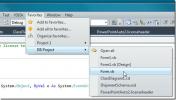Verwendung von Emoji in Windows 10
Windows unterstützt seit langem einige grundlegende Emoji. In Windows 10 wurde ihnen etwas mehr Aufmerksamkeit geschenkt. Über die Bildschirmtastatur in Windows 10 können Sie Emoji einfügen, sie wird jedoch am besten auf einem Tablet verwendet. Es ist nicht einmal so großartig oder so zugänglich, wenn Sie a verwenden Touchscreen-Gerät. Wenn Sie sich auf einem Desktop befinden, ist dies Bildschirmtastatur ist umso unpraktischer, wenn Sie Emoji in Windows 10 verwenden möchten. Das heißt, es ist definitiv eine Möglichkeit, Emoji einzufügen.
Verwenden Sie Emoji in Windows 10 - Bildschirmtastatur
Klicken Sie mit der rechten Maustaste auf die Taskleiste und wählen Sie im Kontextmenü die Schaltfläche "Touch-Tastatur anzeigen". Dadurch wird ein Tastatursymbol in der Taskleiste hinzugefügt. Es sollte direkt neben Datum und Uhrzeit sein. Klicken Sie darauf, um die Touch-Tastatur zu öffnen.

Die Touch-Tastatur verfügt links neben der Leertaste über eine Emoji-Taste. Tippen oder klicken Sie darauf. Das Tastaturlayout wechselt zum Emoji-Layout. Sie können die verschiedenen Emoji-Kategorien durchgehen und auf die gewünschte klicken.
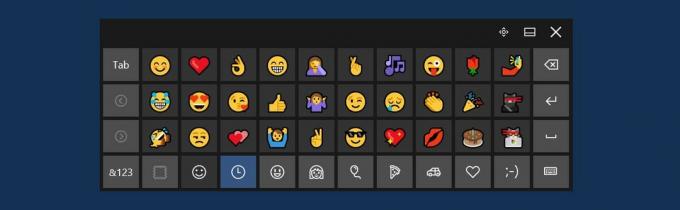
Verwenden Sie Emoji in Windows 10 - WinMoji
Die Touch-Tastatur ist nicht die bequemste Möglichkeit, Emoji in Windows 10 zu verwenden. Wenn Sie zum einen zu einer physischen Tastatur wechseln, wird die Touch-Tastatur automatisch geschlossen. Sie müssen es jedes Mal erneut öffnen, wenn Sie Emoji einfügen möchten. Eine viel bessere Möglichkeit, Emoji einzufügen, ist die Verwendung einer App namens WinMoji.
WinMoji ist eine kostenlose Open-Source-App, die ausschließlich dazu dient, die Verwendung von Emoji unter Windows zu vereinfachen. Laden Sie die App herunter, installieren Sie sie und führen Sie sie aus. Sie erhalten eine Liste aller in Windows unterstützten Emoji. Klicken Sie auf ein Emoji, um es in Ihre Zwischenablage zu kopieren.

Sie können es dann in eine beliebige App einfügen. Das Rendern des Emoji hängt von der App ab, in die Sie es einfügen. Zum Beispiel wird das Emoji in Ihrem Browser perfekt gerendert, sieht aber in einer App wie Notepad ganz anders aus.
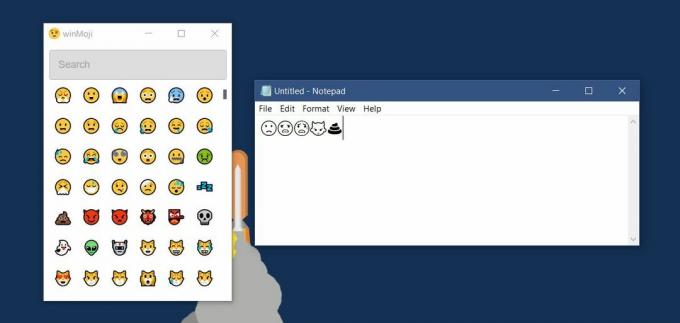
WinMoji verfügt über eine Suchleiste, die die Suche nach dem gewünschten Emoji erleichtert. Die App unterteilt Emoji nicht in ihre regulären Kategorien, sodass die Suchleiste erforderlich ist. Leider funktioniert die Suchleiste nicht so gut. Es konnte das traurige Emoji finden, als wir "sa" in die Suchleiste eingaben, zeigte jedoch keine Ergebnisse, wenn wir "traurig" tippten.
Zwischen der App und der Touch-Tastatur gibt es keine benutzerfreundliche Methode zum Einfügen von Emoji. Beide Methoden haben ihre eigenen Probleme. Es ist im Grunde eine Funktion, die Microsoft verbessern muss.
Laden Sie WinMoji herunter
Suche
Kürzliche Posts
Setzen Sie ein Lesezeichen für Visual Studio-Codedateien und organisieren Sie sie
Wenn Sie an mehreren Visual Studio-Projekten arbeiten, müssen Sie n...
Führen Sie das sektorweise Klonen von Datenträgern mit dem HDD Raw Copy Tool durch
Tools zum Klonen von Datenträgern dienen zum Übertragen großer Date...
Codierung Decodierung: Dateien schnell verschlüsseln / entschlüsseln und mit einem Kennwort schützen
Verschlüsseln entschlüsseln ist eine Verschlüsselungssoftware, die ...